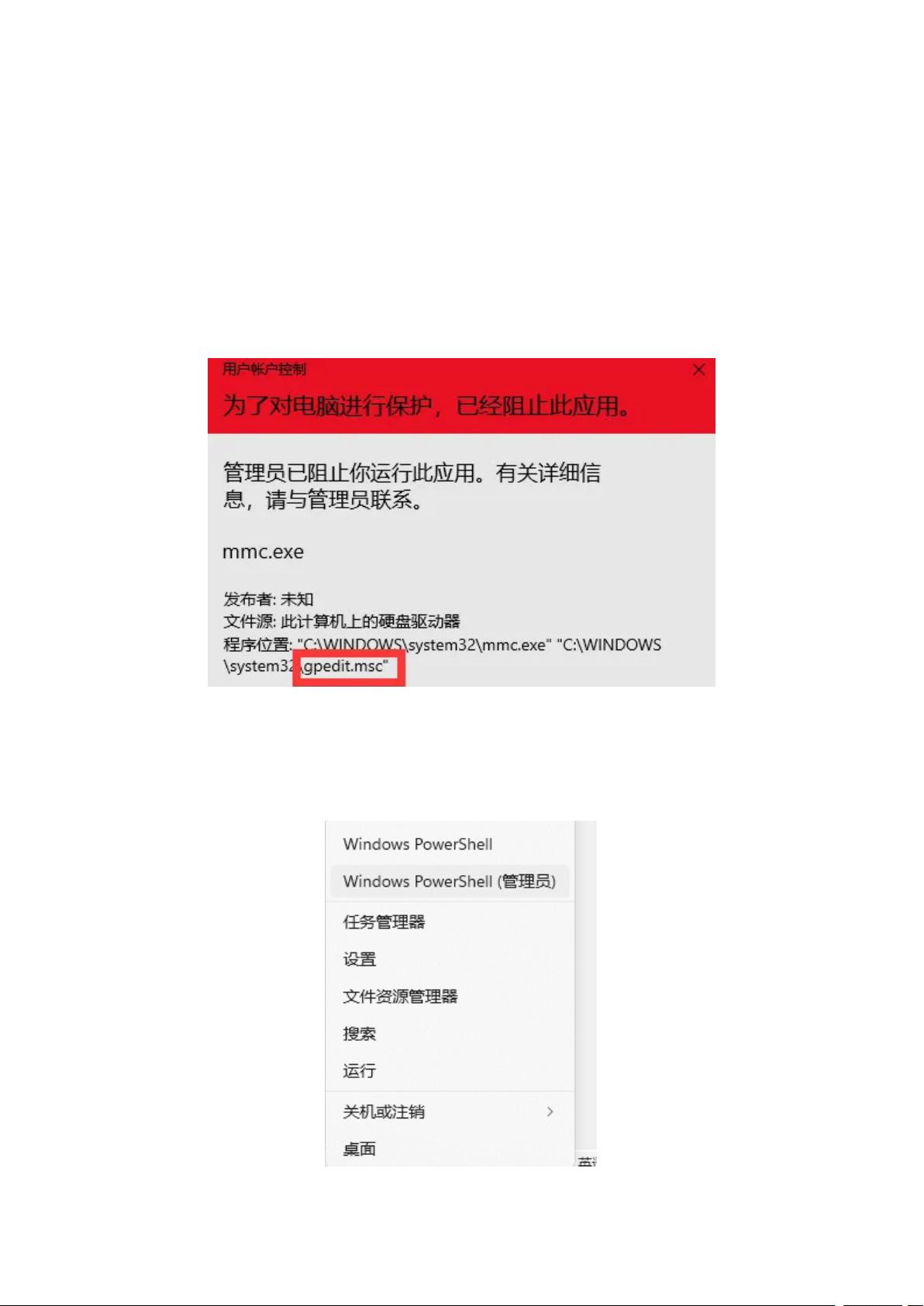Win10运行受限:管理员权限解决程序阻止问题
需积分: 0 187 浏览量
更新于2024-08-03
收藏 310KB DOCX 举报
在Windows 10系统中,遇到某些应用程序被系统阻止运行的问题,可能是由于用户账户控制(User Account Control,UAC)设置导致的。UAC是Windows 10的一项安全机制,旨在防止未经授权的更改和恶意软件活动,但在某些情况下,它可能会误报,导致正常程序无法运行。
解决Win10运行程序被阻止的问题,首先需要确认是哪个程序被阻止。通常,可以通过以下步骤来处理:
1. **获取程序名称**:识别并记录无法运行的具体程序名称,以便在后续操作中指定。
2. **以管理员权限运行命令提示符**:
- 右键点击桌面左下角的开始菜单,选择“命令提示符(管理员)”以获得管理员权限。
- 在命令提示符窗口中,直接输入该程序的完整路径或名称尝试运行。
3. **检查和修改组策略**:
- 打开组策略编辑器(gpedit.msc),如果通过命令行无法访问,可以使用管理员权限的PowerShell或命令提示符。
- 展开`计算机配置 > Windows 设置 > 安全设置 > 本地策略 > 安全选项`。
- 寻找`用户账户控制: 用于内置管理员帐户的管理员批准模式`,将其设置为“已启用”,然后保存并重启。
- 接着,查看`用户账户控制: 以管理员批准模式运行所有管理员`,将其设置为“禁用”,再次保存并重启。
4. **关闭防火墙问题**:
- 如果关闭防火墙后问题依然存在,这可能与防火墙规则无关,但仍需确保防火墙设置不会阻止目标程序。
5. **验证解决方案**:
- 在完成上述设置后,重新尝试运行被阻止的程序,查看是否可以正常运行。
如果以上步骤无法解决问题,可能需要进一步检查是否有其他安全软件或系统设置干扰,或者程序本身可能存在兼容性问题。如果问题涉及特定的MMC.exe,可能是组策略管理控制台文件权限设置导致,按照上述方法调整应该能解决。但若问题持续,建议联系系统管理员或技术支持寻求专业帮助,以排除潜在的系统级问题。
点击了解资源详情
点击了解资源详情
点击了解资源详情
2021-09-27 上传
2021-11-22 上传
2021-09-27 上传
2021-09-27 上传
2019-11-21 上传
2021-09-27 上传
QQ12345677=.=
- 粉丝: 1
- 资源: 14
最新资源
- MATLAB实现小波阈值去噪:Visushrink硬软算法对比
- 易语言实现画板图像缩放功能教程
- 大模型推荐系统: 优化算法与模型压缩技术
- Stancy: 静态文件驱动的简单RESTful API与前端框架集成
- 掌握Java全文搜索:深入Apache Lucene开源系统
- 19计应19田超的Python7-1试题整理
- 易语言实现多线程网络时间同步源码解析
- 人工智能大模型学习与实践指南
- 掌握Markdown:从基础到高级技巧解析
- JS-PizzaStore: JS应用程序模拟披萨递送服务
- CAMV开源XML编辑器:编辑、验证、设计及架构工具集
- 医学免疫学情景化自动生成考题系统
- 易语言实现多语言界面编程教程
- MATLAB实现16种回归算法在数据挖掘中的应用
- ***内容构建指南:深入HTML与LaTeX
- Python实现维基百科“历史上的今天”数据抓取教程